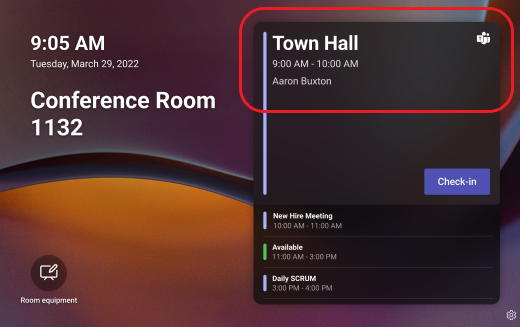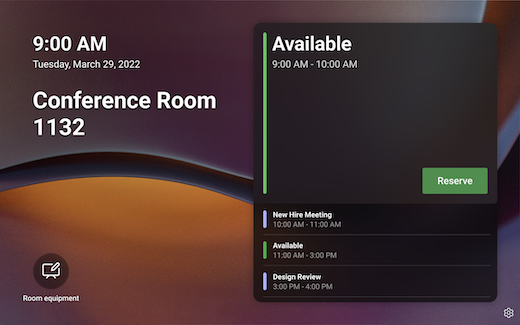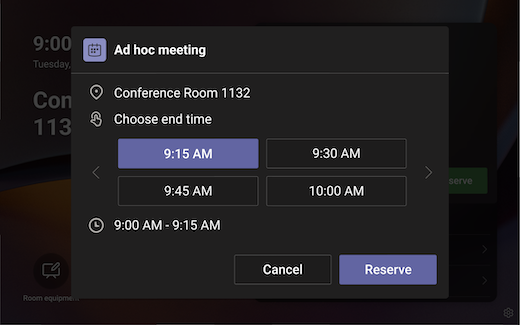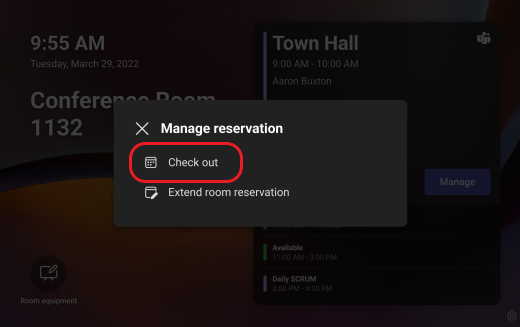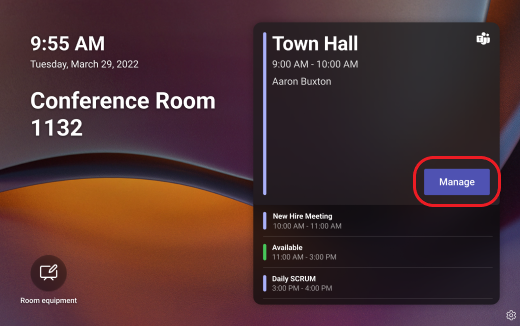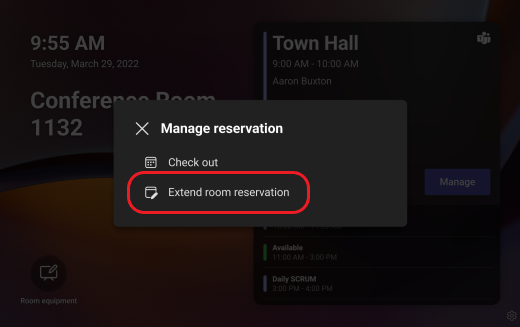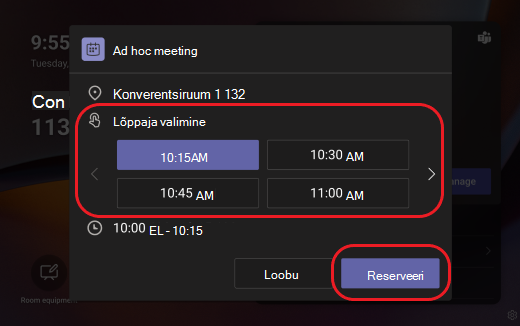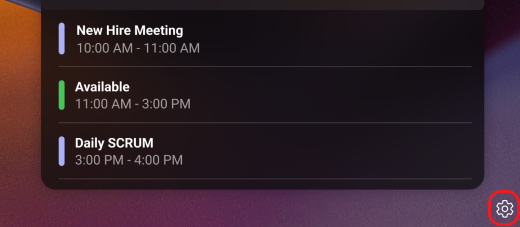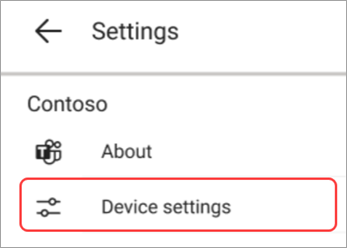Microsoft Teamsi paneelide kasutamise alustamine
Microsoft Teamsi paneelid on värvilised puuteekraaniga seadmed, mida näete väljaspool koosolekuruume ühendatud. Sealt leiate kohe teavet ruumi kättesaadavuse kohta ning lähemalt saate vaadata üksikasju praeguse koosoleku ja eelseisvate koosolekute loendi kohta.
Teamsi paneelide abil saate teha järgmist.
-
Koosoleku üksikasjade ja eelseisvate broneeringute vaatamine
-
Vaba koosolekuruumi reserveerimine
-
Ruumi vabastamine teistele kasutamiseks
-
Ruumibroneeringu laiendamine
Koosoleku otsimine
Kui olete teel kavandatud koosolekule, annab Teamsi paneel teile teada, kas olete õiges kohas. Kuva paremas servas kuvatakse praeguse koosoleku nimi, kellaaeg ja korraldaja.
Kui olete varem kohal, vaadake keritavast loendist, et näha eelseisvaid koosolekuid.
Tasuta ruumi otsimine
Kui otsite kohta erakorralise koosoleku jaoks, annab paneel teile teada, kas ruum on nüüd saadaval. Roheline riba tähendab, et ruum on tasuta.
Koosoleku jaoks saadaoleva ruumi taotlemiseks puudutage nuppu Reserveeri, valige lõppaeg ja puudutage käsku Reserveeri.
Kui olete ruumi reserveerinud, luuakse automaatselt Teamsi koosolek.
Märkus.: Kui ruum on Microsoft Teamsi tuba, saate koosolekuga liituda ruumis olevate Teamsi ruumi või Surface Hubi seadmete kaudu.
Ruumi vabastamine
Kui koosolek lõpeb varem ja soovite ruumi teistele kasutamiseks vabastada, puudutage nuppu Halda > Mölli välja > Registreeri välja.
Ruumibroneeringu laiendamine
Kui teil on vaja ruumi kasutada oodatust kauem ja see on saadaval pärast algset koosoleku lõppaega, saate reserveeringut pikendada. Toa broneeringu pikendamiseks tehke järgmist.
-
Puudutage nuppu Halda.
-
Puudutage valikut Ruumi reserveerimise laiendamine.
-
Valige uus aeg ja puudutage käsku Reserveeri.
Hõlbustus- ja muud suvandid
Seadme probleemist teatamiseks puudutage paneeli paremas allnurgas nuppu Sätted
Hõlbustussuvandite määramiseks või paani taaskäivitamiseks puudutage kuval Sätted nuppu Seadme sätted